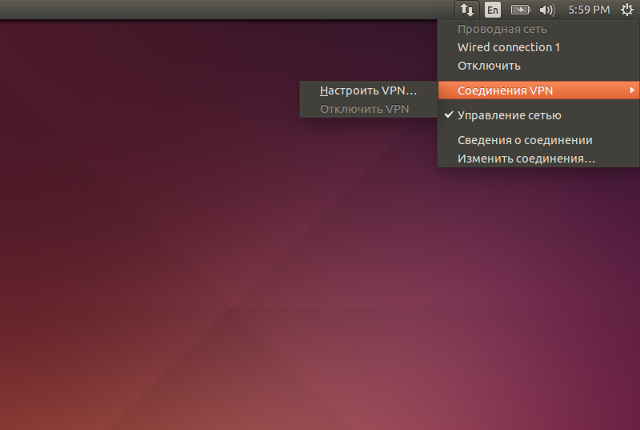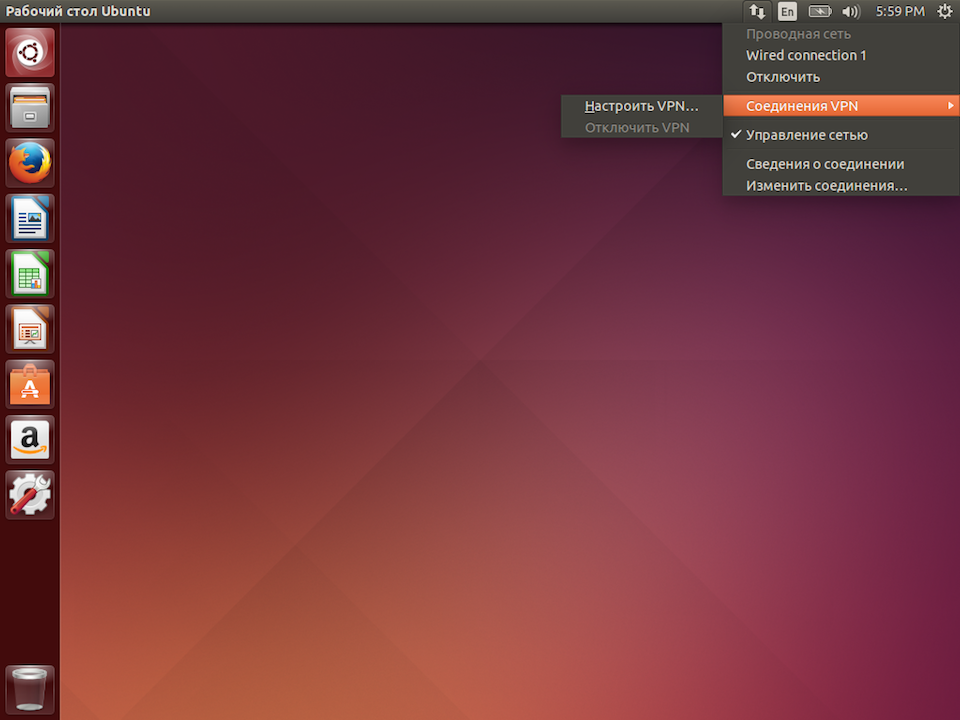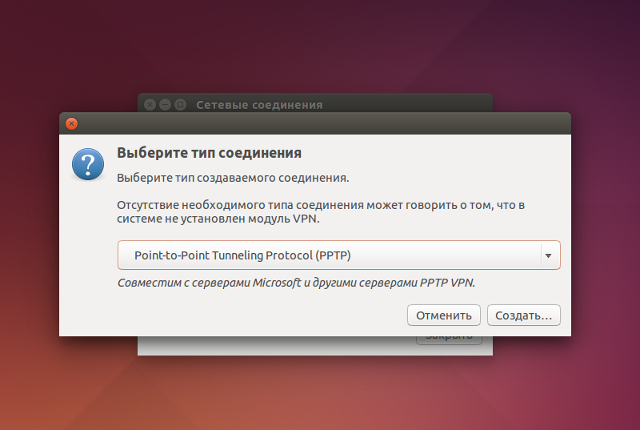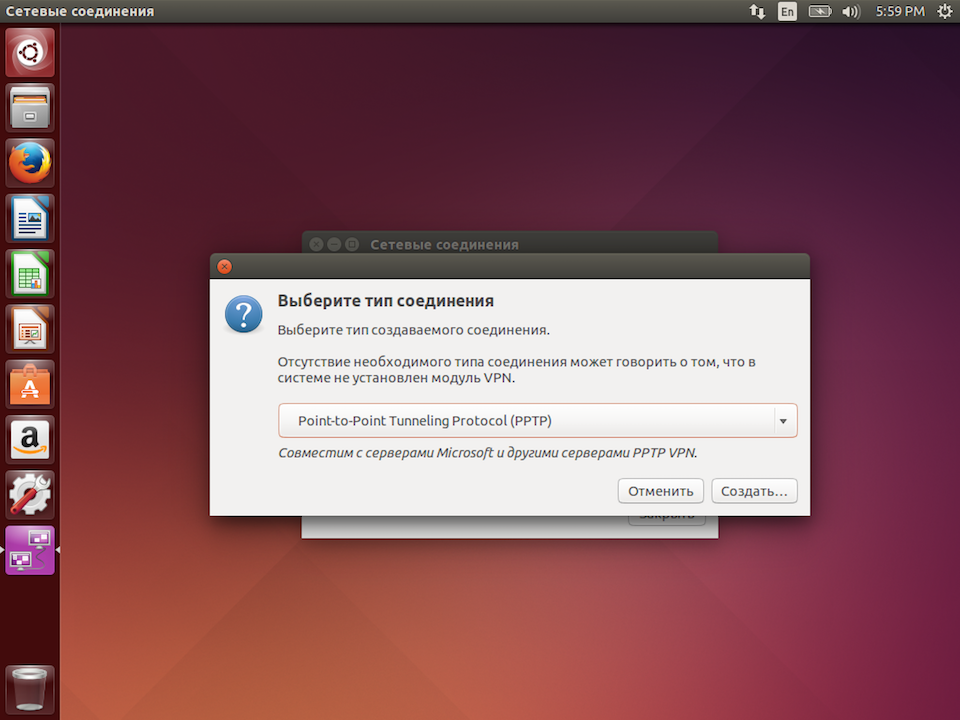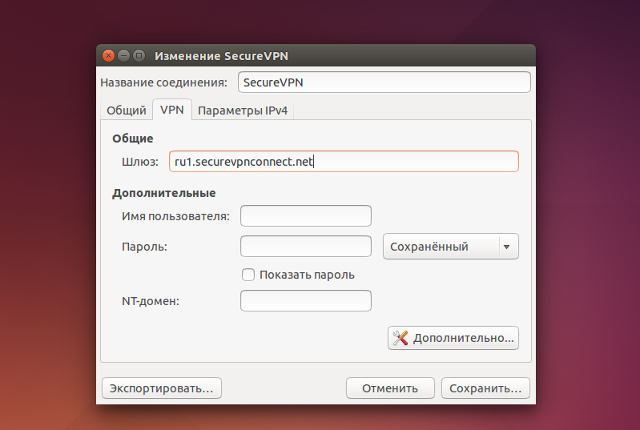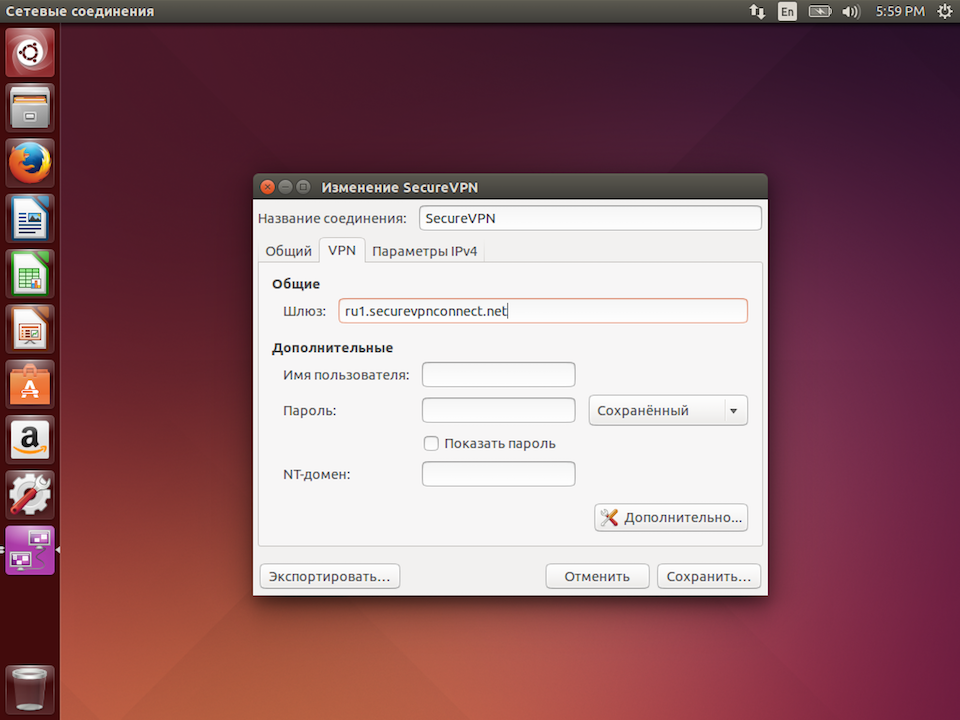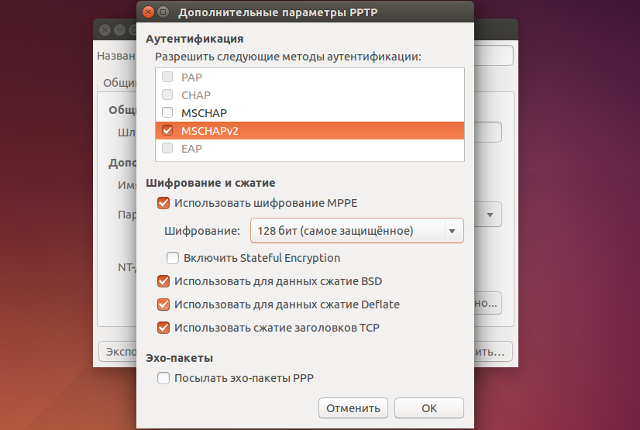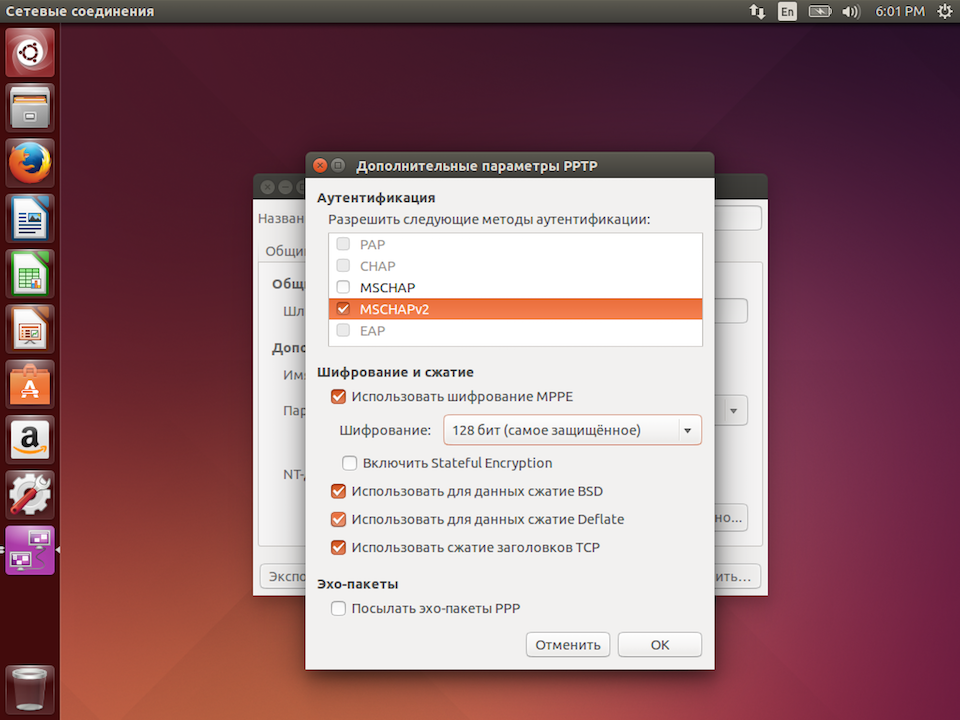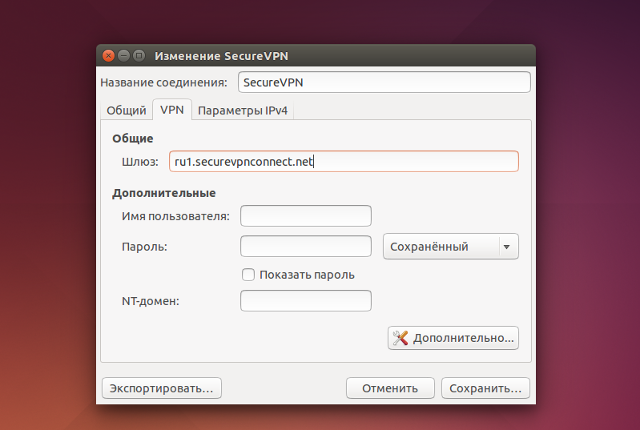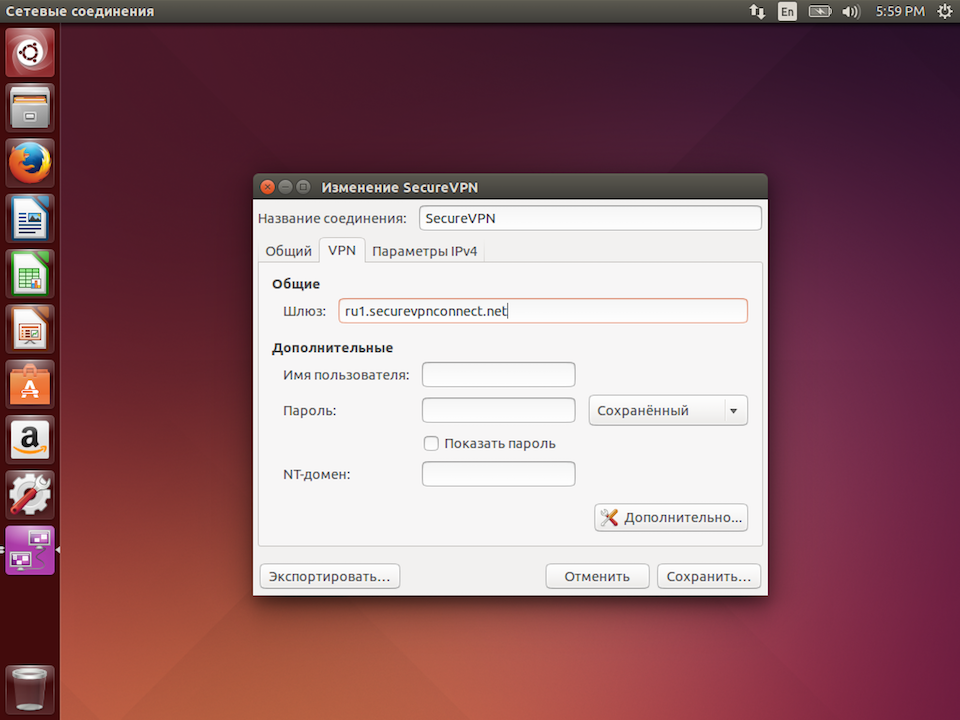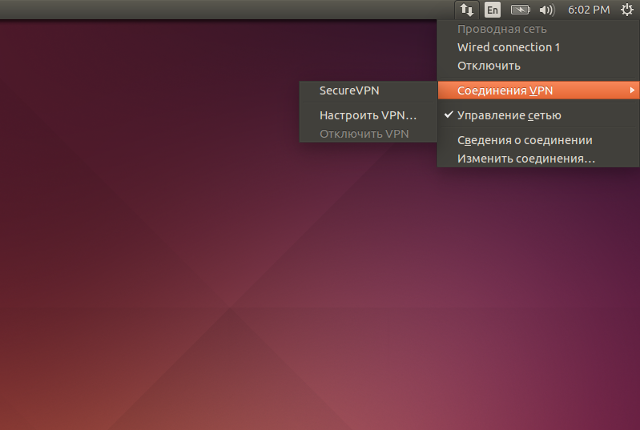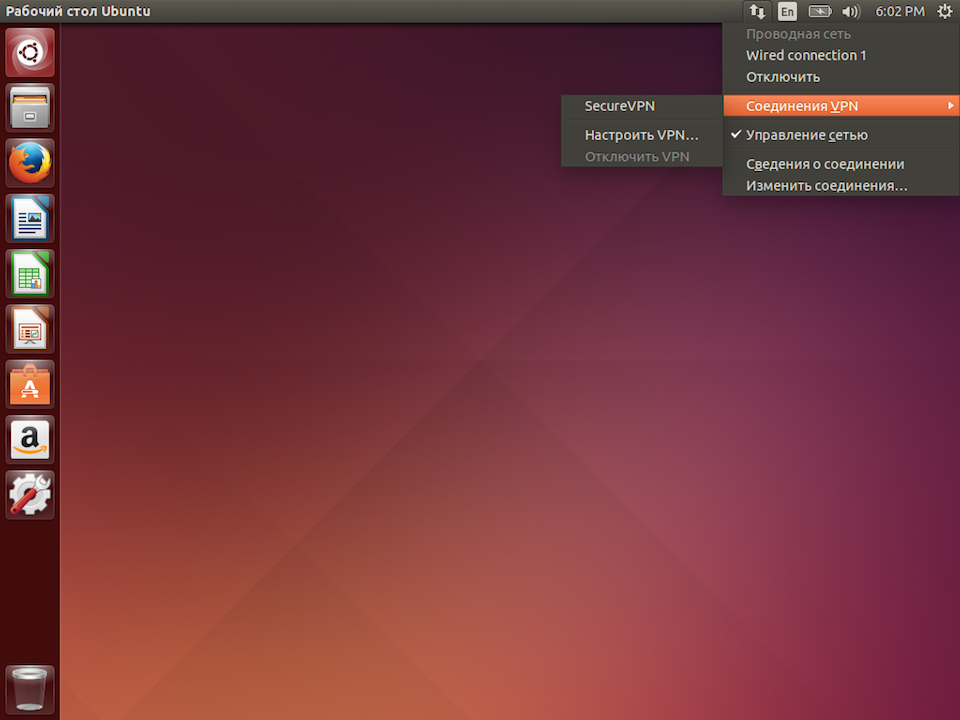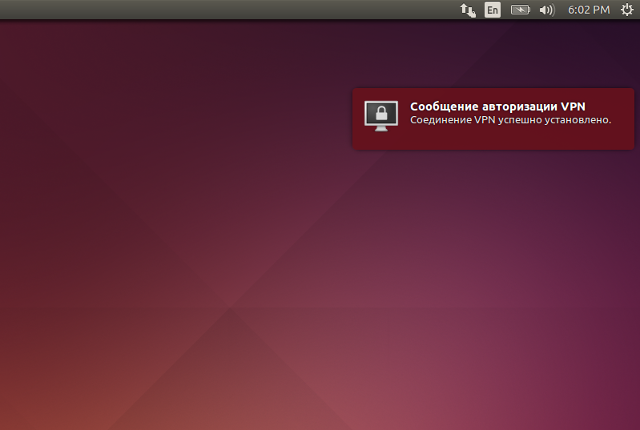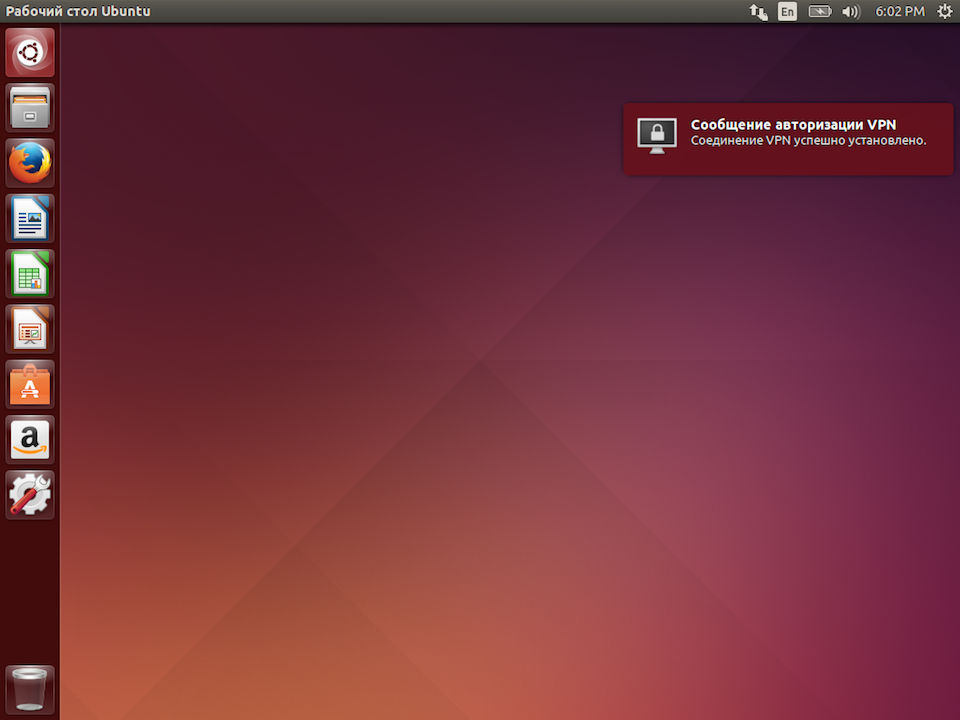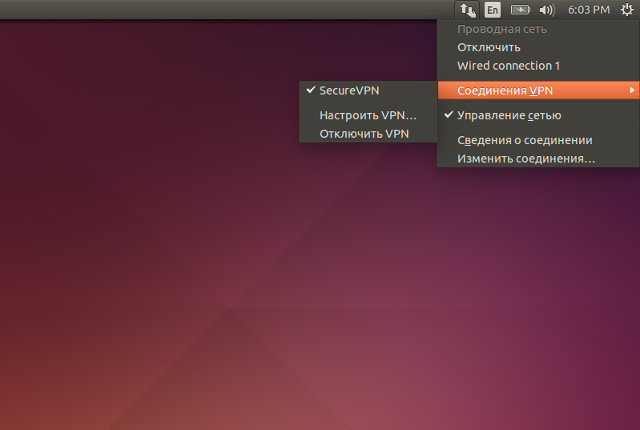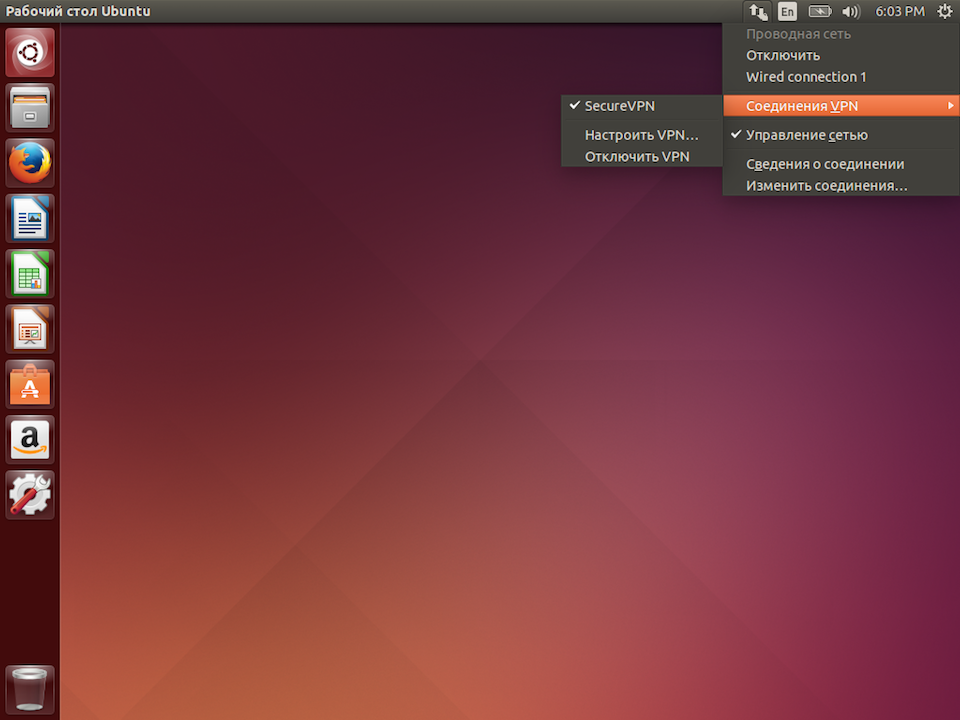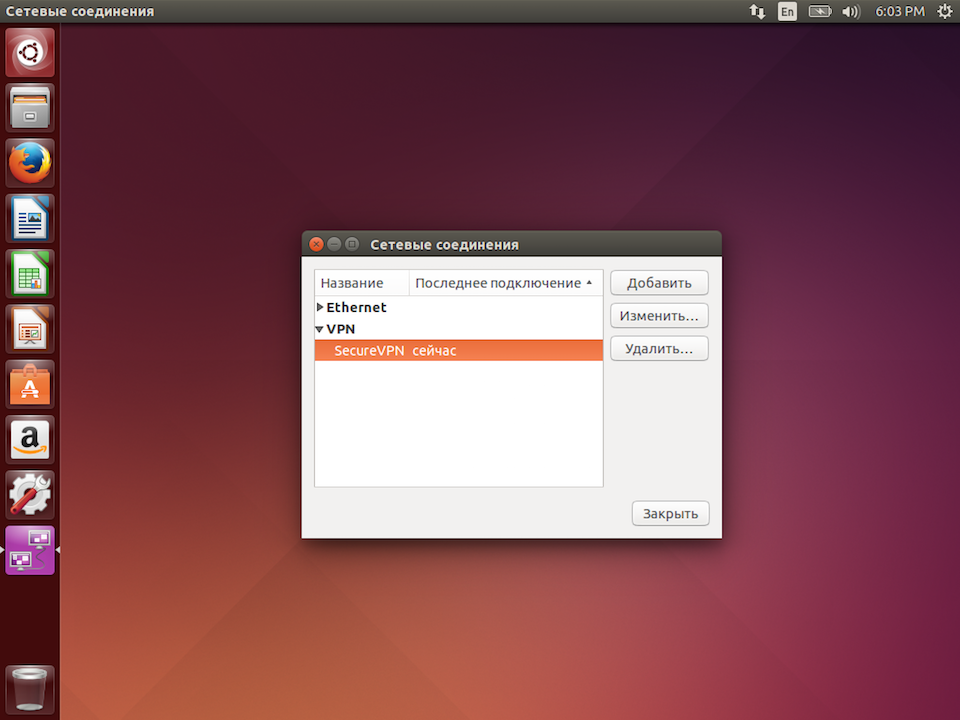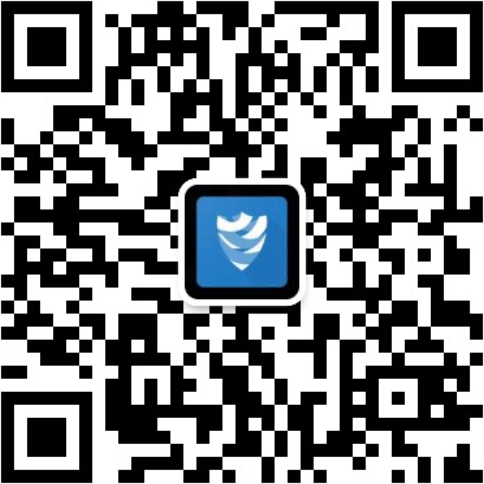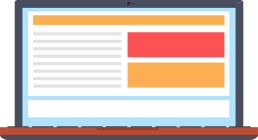
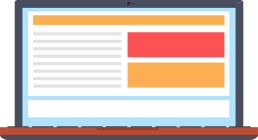
Приведенная инструкция демонстрирует процесс настройки VPN-соединения по протоколу PPTP для операционной системы Linux Ubuntu. В зависимости от используемого Вами дистрибутива Linux, могут иметься отдельные особенности в настройке. Если у Вас возникнут затруднения по настройке - смело обращайтесь в нашу службу техподдержки.